一款运行于windows上的linux命令神器-Cmder(用过后爱不释手)
Posted 一口Linux
tags:
篇首语:本文由小常识网(cha138.com)小编为大家整理,主要介绍了一款运行于windows上的linux命令神器-Cmder(用过后爱不释手)相关的知识,希望对你有一定的参考价值。
一、前言
很多工程师都习惯了使用linux下一些命令,再去用Windows的 cmd 简直难以忍受。
要在windows上运行linux命令,目前比较流行的方式由:
GunWin32、Cygwin、WSL ( Bash on Windows)、 Git Bash、PowerShell。
WSL :
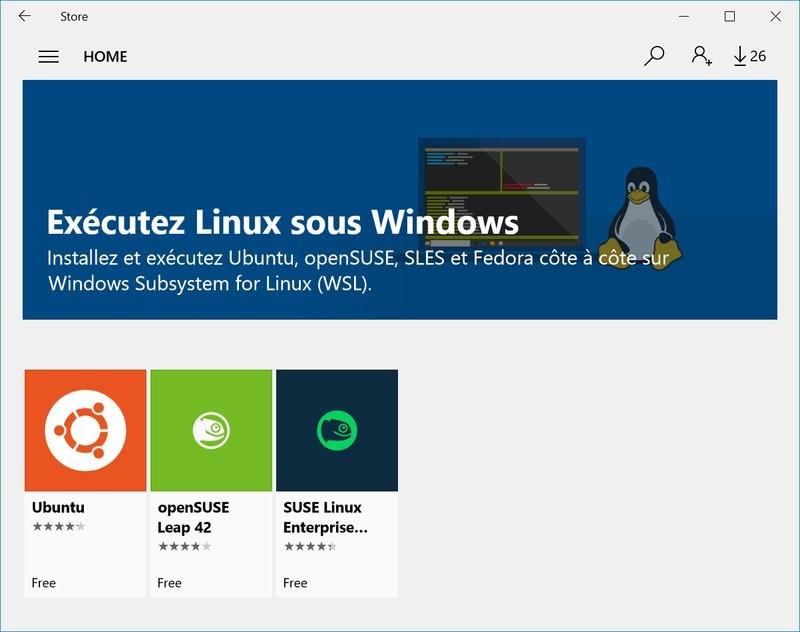
Cygwin:
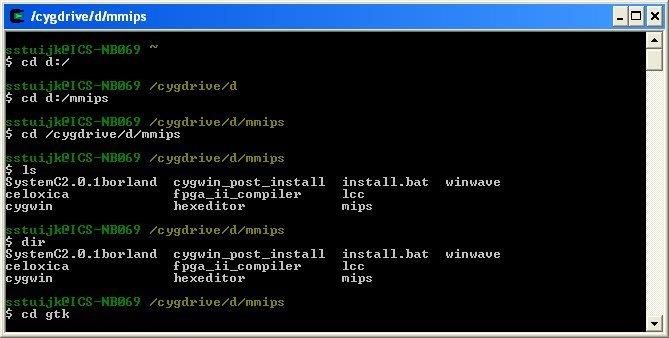
Git Bash:
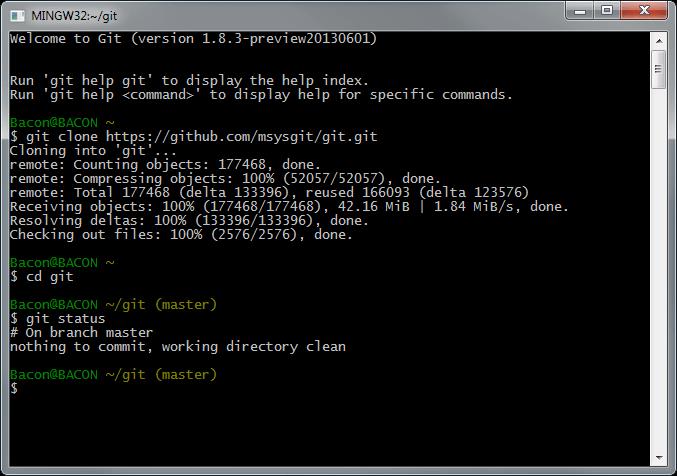
PowerShell
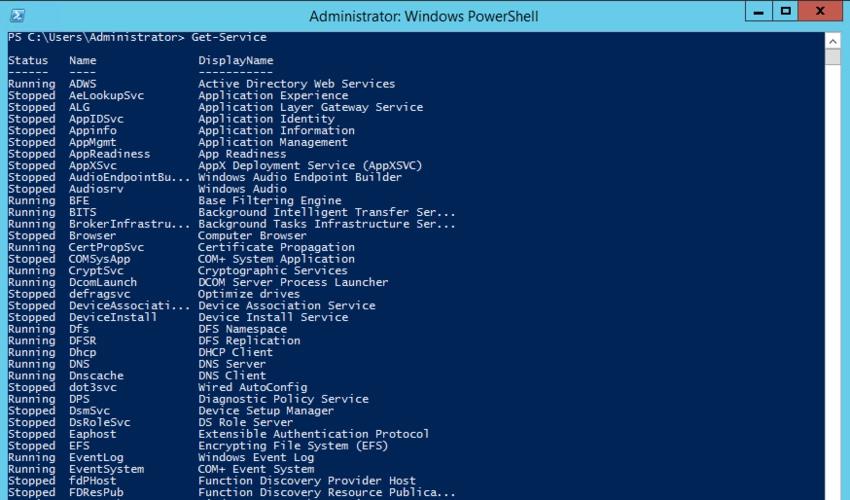
或者干脆安装一个虚拟机然后再里面安装ubuntu。
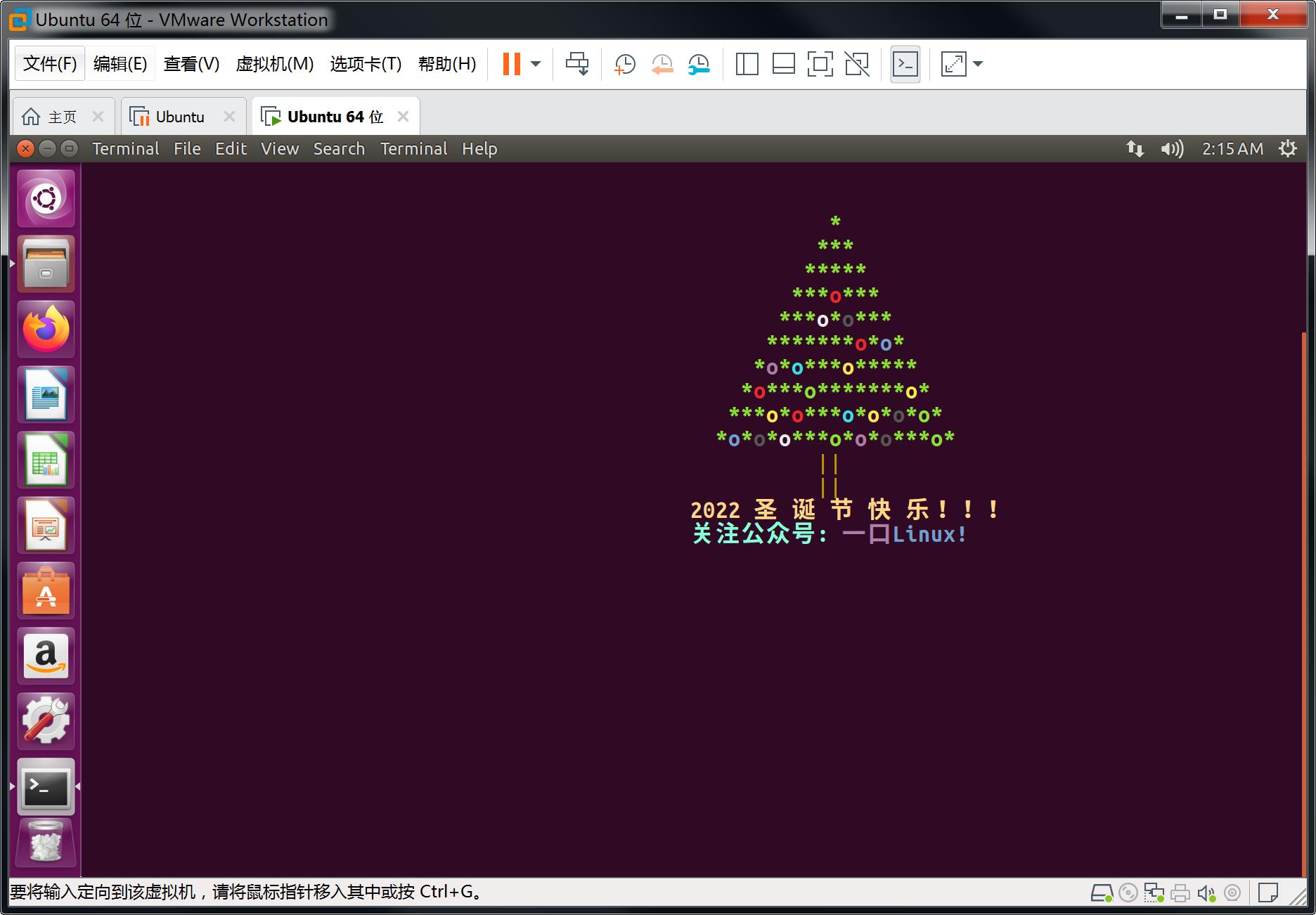
今天一口君就向同学们介绍一这款Windows神级命令行工具—-Cmder
二、Cmder
Cmder是一款Windows的命令行工具,用起来和Linux的命令一样顺畅。可以使用大量的Linux 命令,比如 grep, curl,vim, grep, tar, unzip, ssh, ls, bash, perl统统都有。
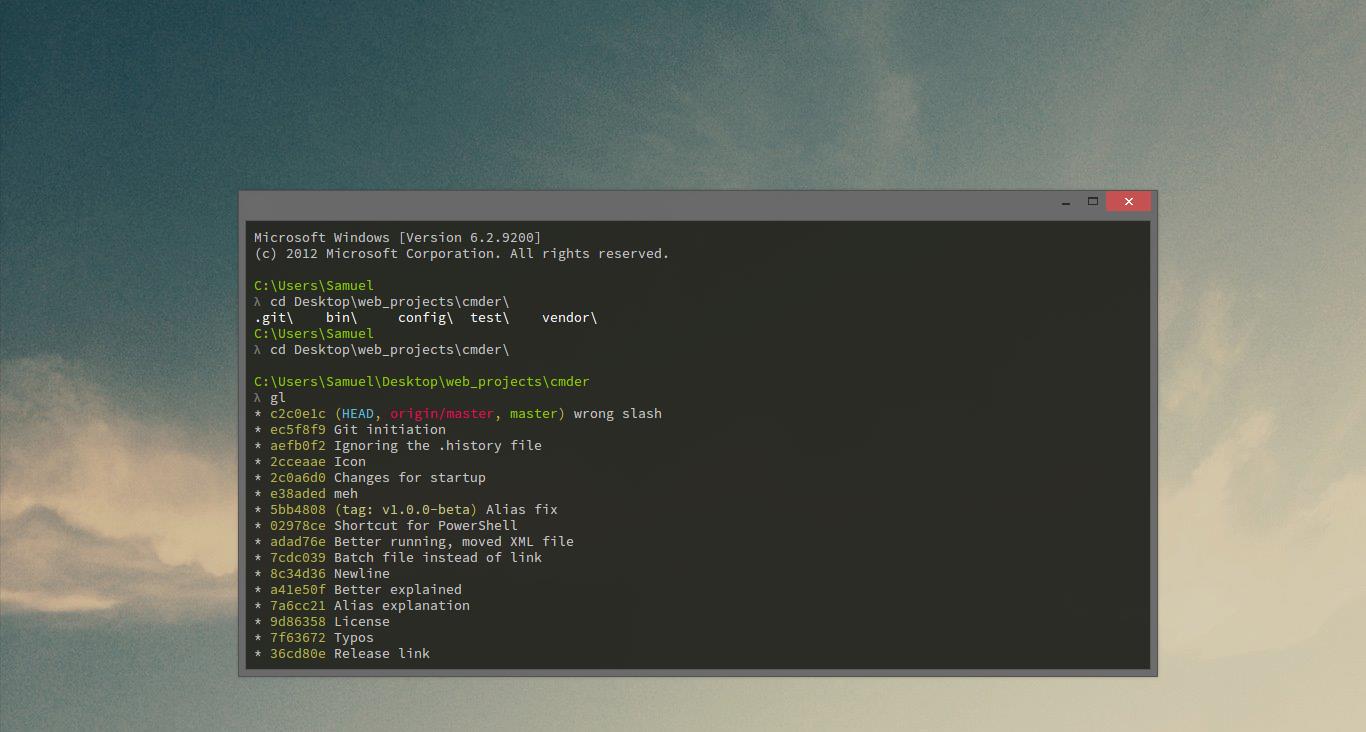
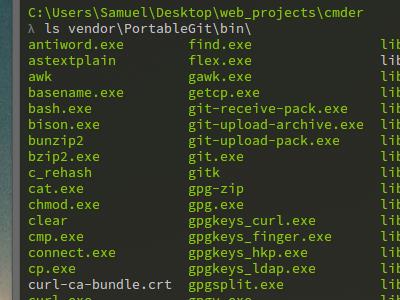
下载地址
https://cmder.net
这里有两个版本,分别是mini与full版。唯一的差别在于有没有内建msysgit工具,这是Git for Windows的标准配备。如果已安装Git,下载Mini版就行。
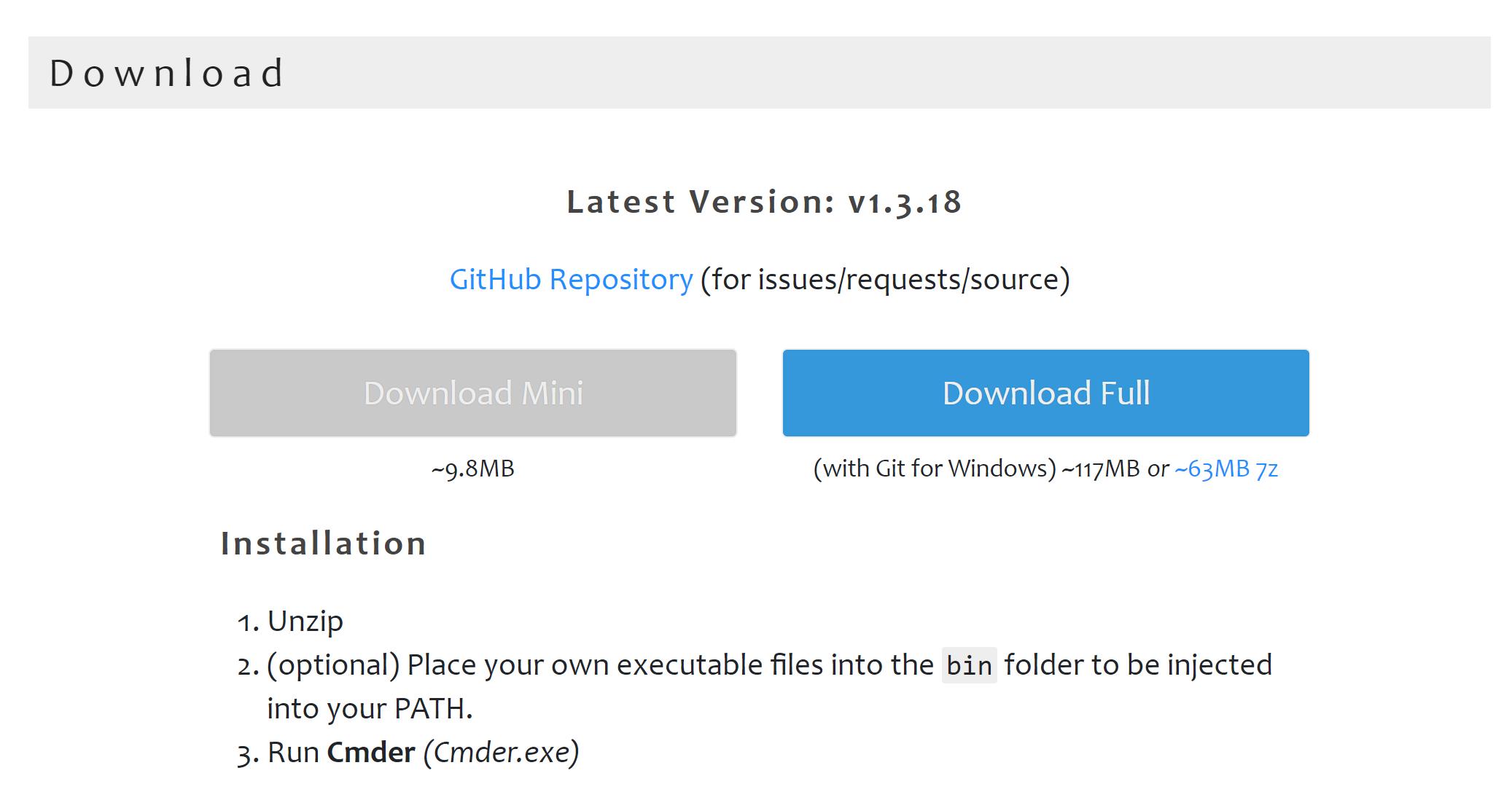
三、安装
安装非常简单
解压后,然后运行Cmder.exe即可。
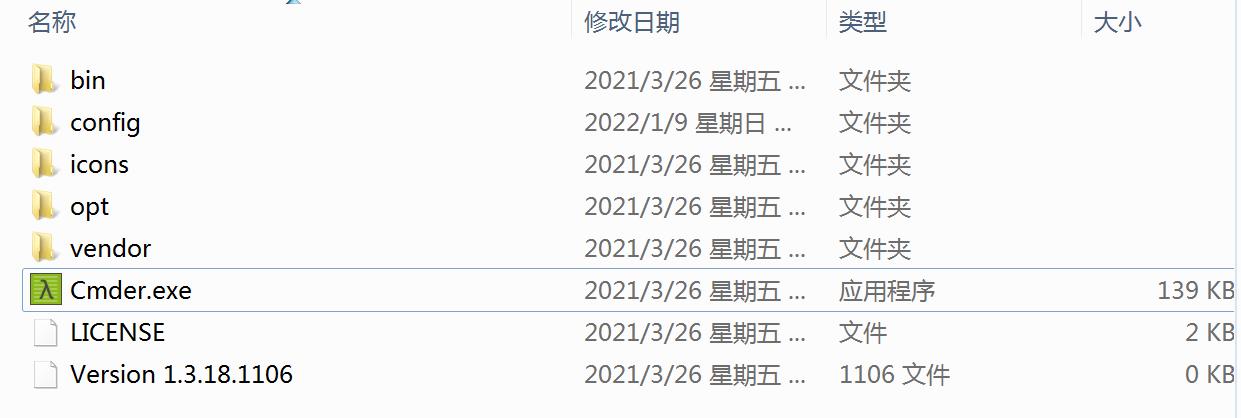 为方便启动,可以将此程序锁定到任务栏,右键点击该logo->将此程序锁定到任务栏:
为方便启动,可以将此程序锁定到任务栏,右键点击该logo->将此程序锁定到任务栏:
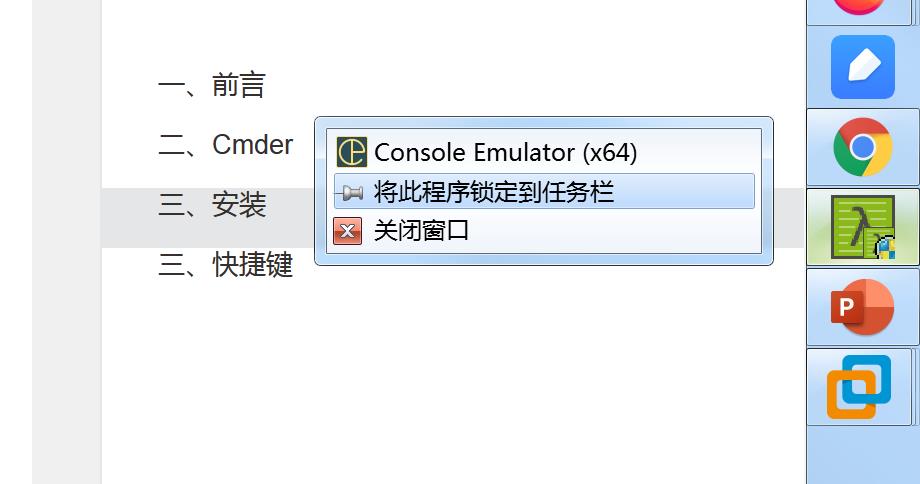
启动后会提示更新版本:
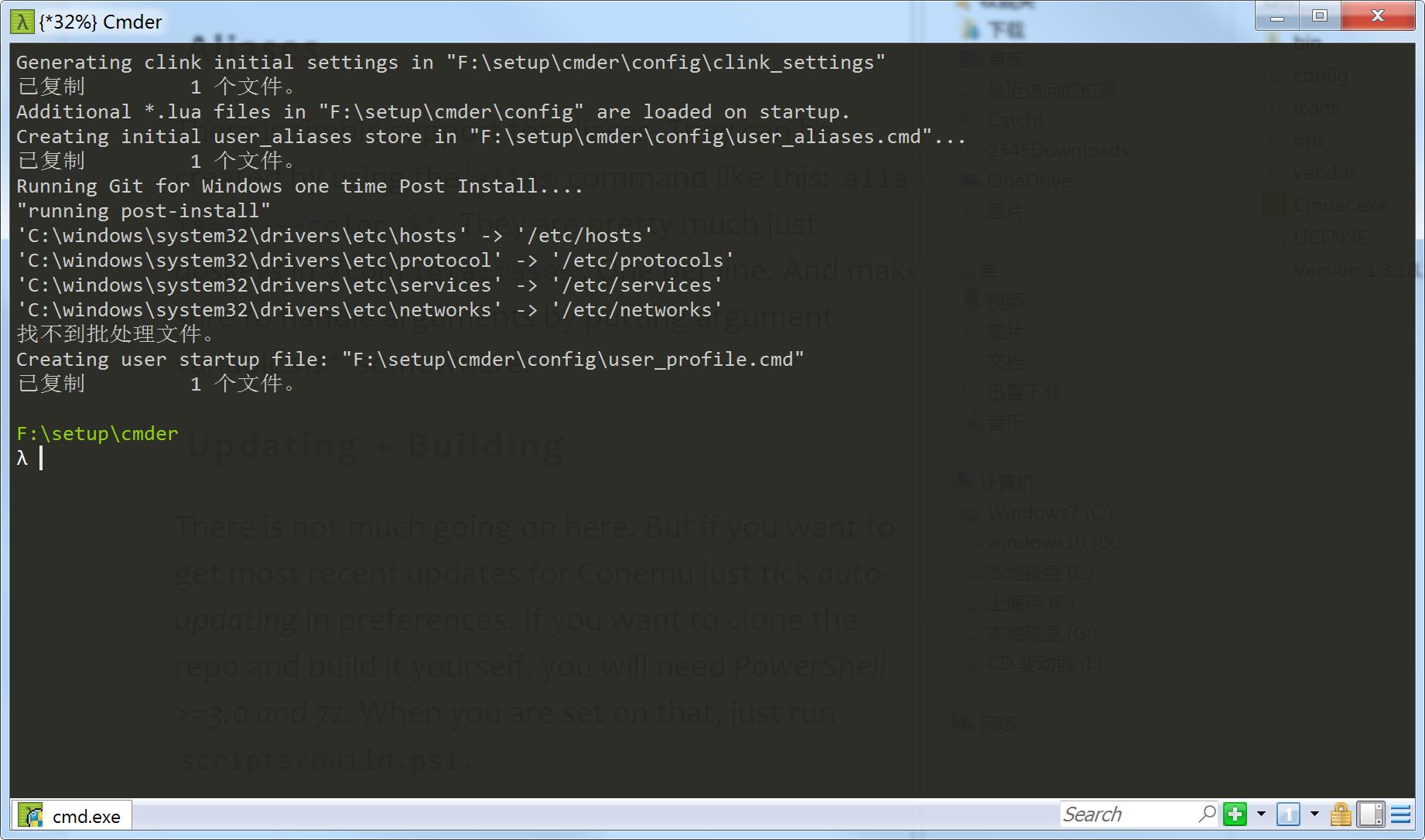
因为集成了git命令,可以很方便在windows下对代码进行版本管理,
下面是一口君显示的之前编写的聊天室程序的log信息。
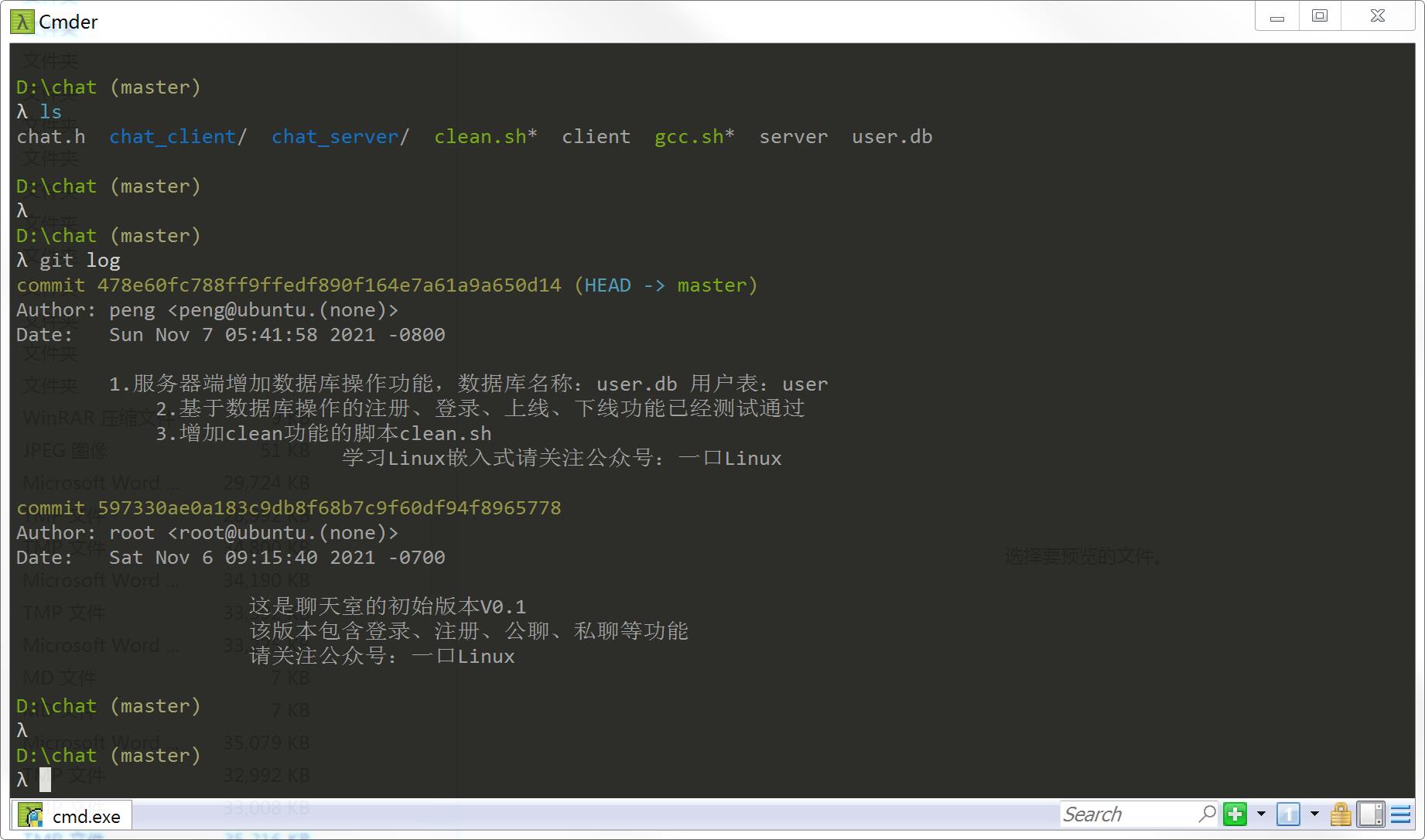
四、快捷键
Tab manipulation
Ctrl + ` : 任务栏全局召唤
Win + Alt + p : 设置界面 (或者右键点击左上角图标再选择设置)
Ctrl + t : New tab dialog (maybe you want to open cmd as admin?)(测试无效,可能快捷键冲突)
Ctrl + w : 关闭
Shift + Alt + number : 快速打开新的 tab:
1. CMD
2. PowerShell
Alt + Enter : 全屏幕
Shell
Ctrl + Alt + u : Traverse up in directory structure (lovely feature!)
End, Home, Ctrl : Traverse text as usual on Windows
Ctrl + r : History search
Shift + mouse : Select and copy text from buffer
Right click / Ctrl + Shift + v : Paste text
五、其他
还有几个不错的功能:
1. 切换shell风格
此外还可以切换shell风格
下面是切换到PowerShell后风格。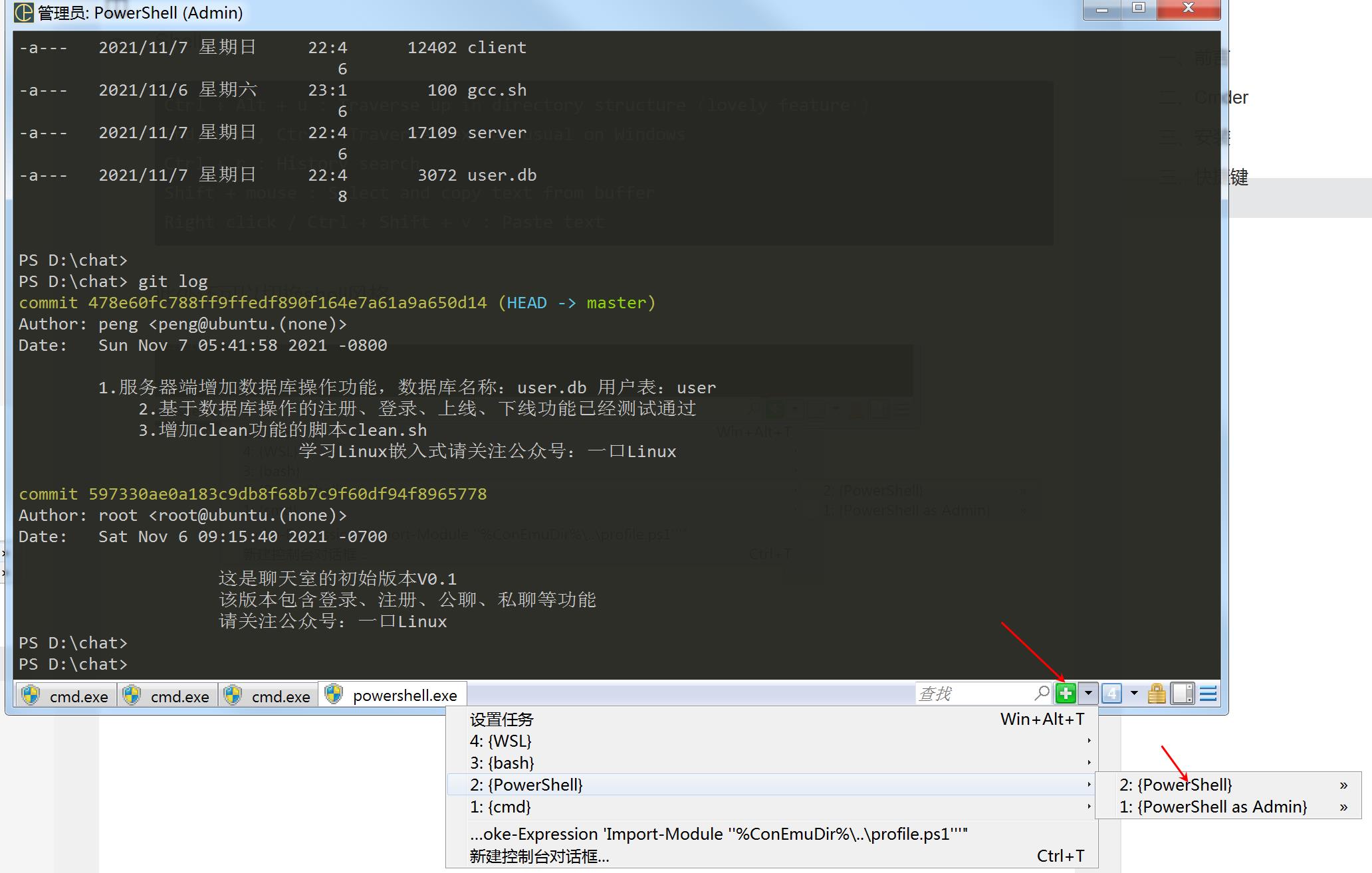
2. 放大界面
按住ctrl + 鼠标滚轴 ,即可放大缩小界面
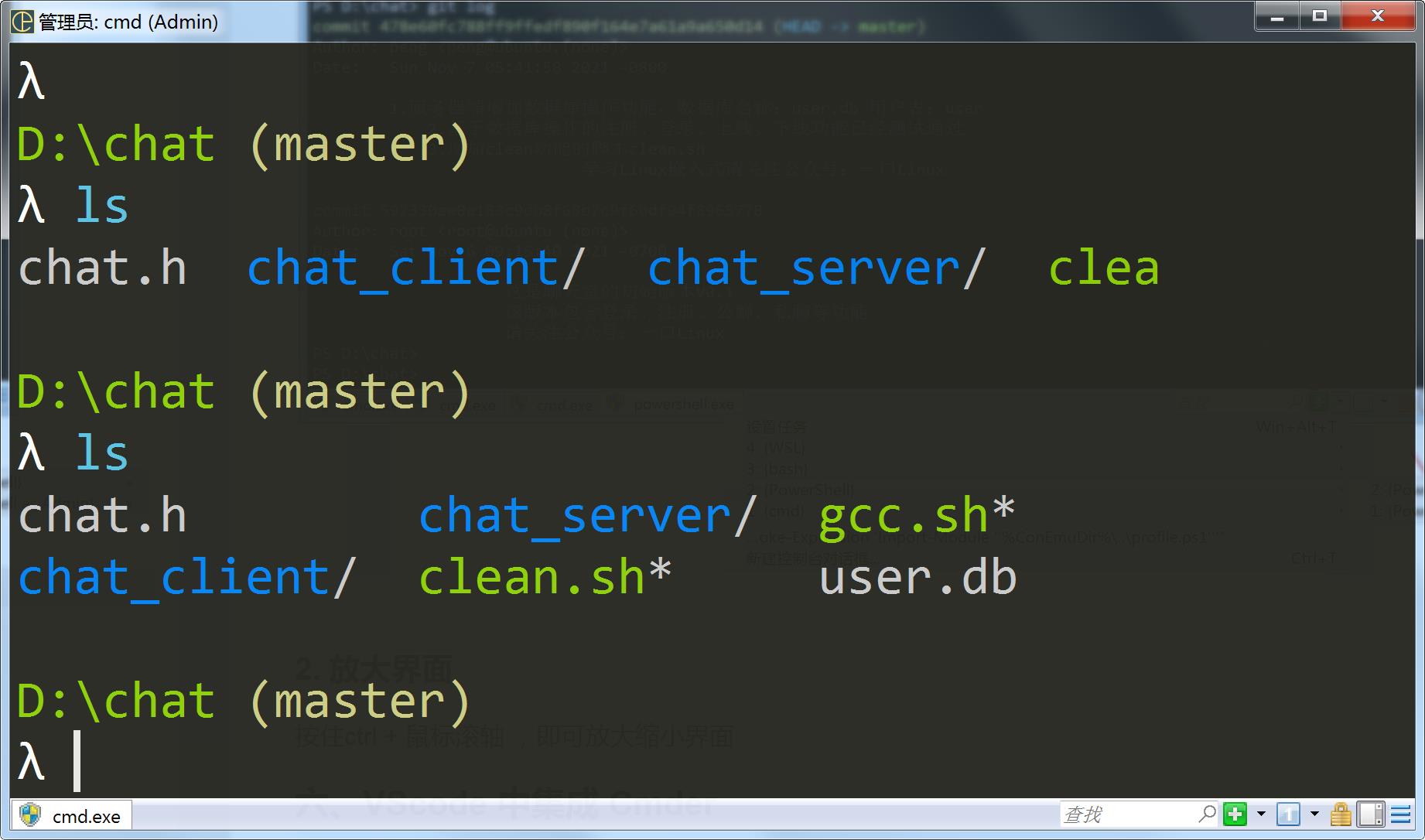 ### 3. 复制
### 3. 复制
鼠标选中文本后,按下ctrl+c 即可复制
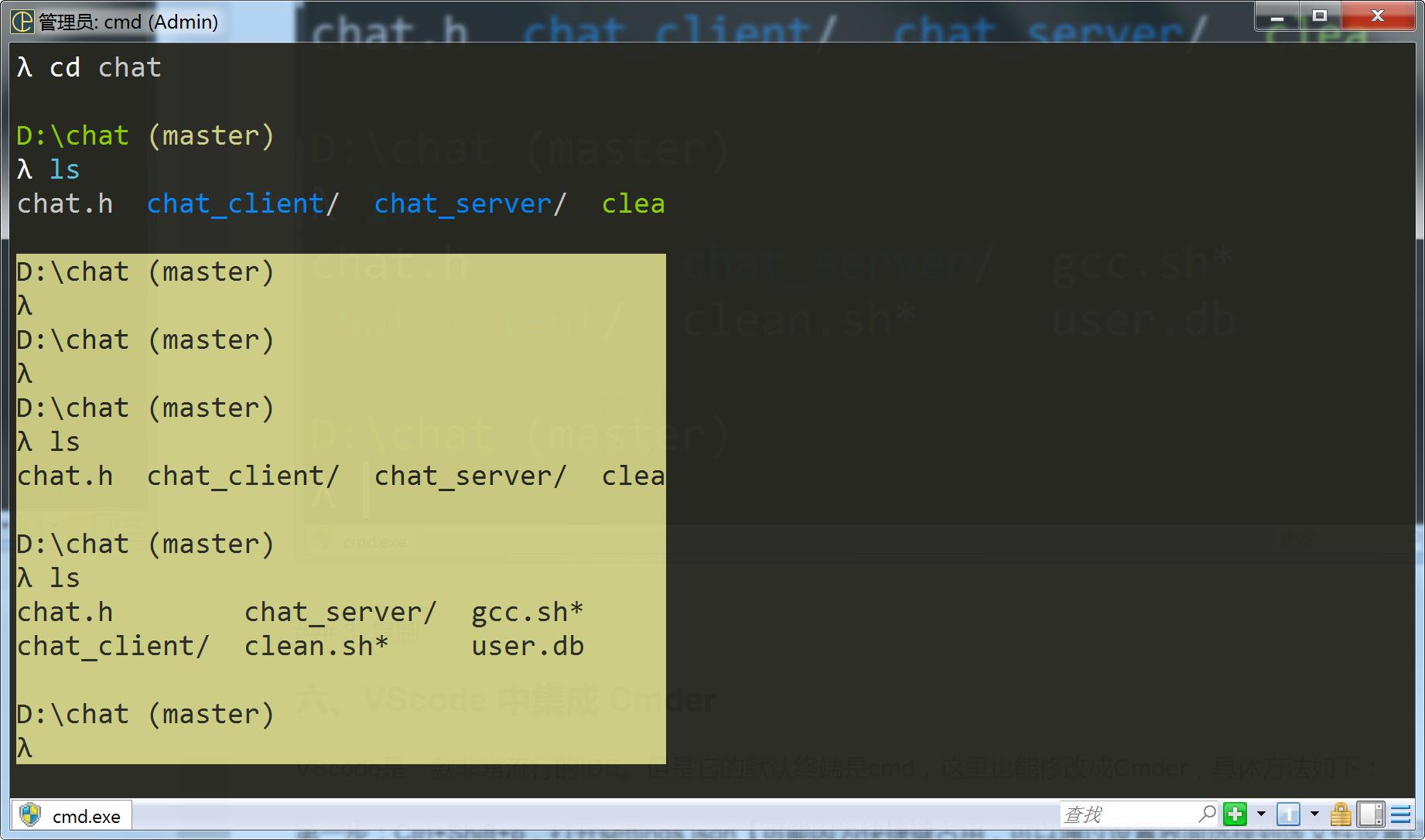
六、VScode 中集成 Cmder
VScode是一款非常流行的IDE。但是它的默认终端是cmd,这里也能修改成Cmder,具体方法如下:
第一步:Ctrl+Shift+p,打开settings.json【可能因为快捷键占用,可以通过设置界面选择到该文件设置目录】
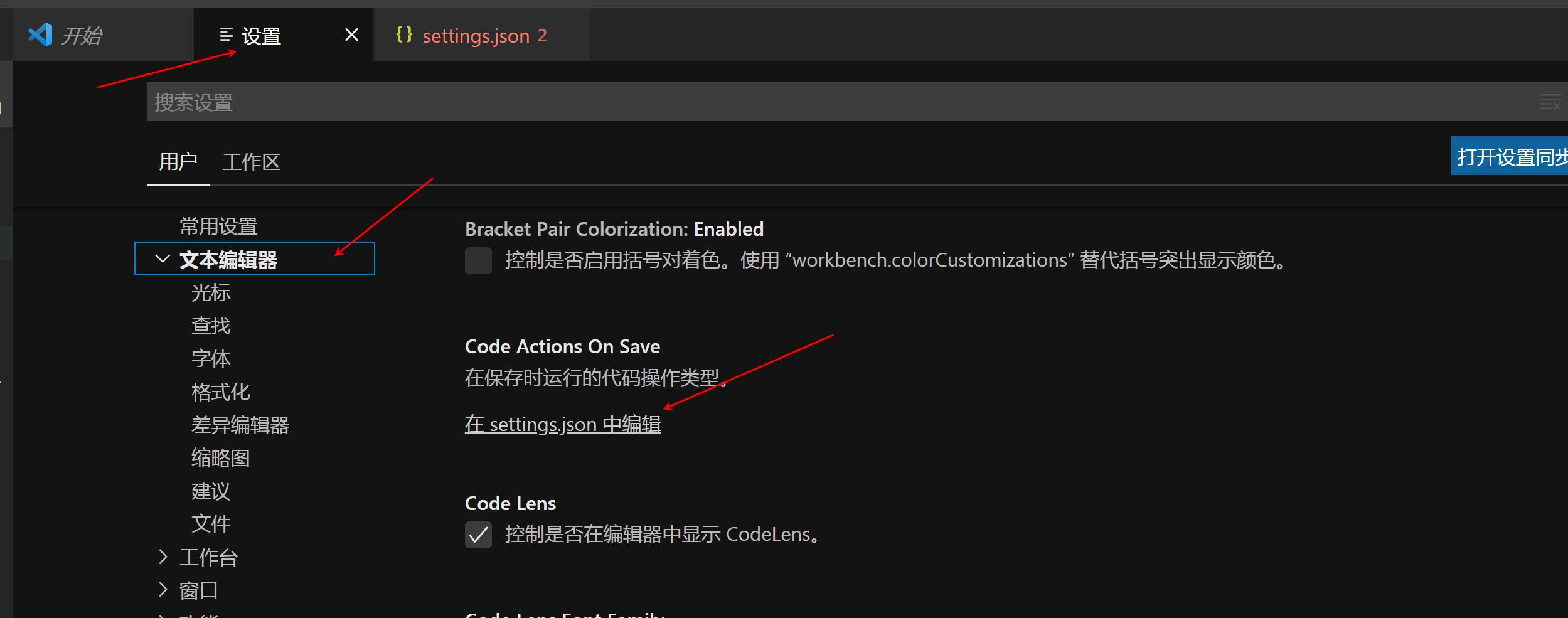
一口君安装目录:
F:\\setup\\cmder
根据这个目录在文件中添加如下配置脚本:
"terminal.integrated.profiles.windows":
"Cmder":
"path": "$env:windir\\\\System32\\\\cmd.exe",
"args": ["/k", "F:\\\\setup\\\\cmder\\\\vendor\\\\bin\\\\vscode_init.cmd"]
,"terminal.integrated.defaultProfile.windows": "Cmder",
重启后使用快捷键(Ctrl+Shift+`)或者下图所示打开终端:

如下图所示,已经支持Cmder:
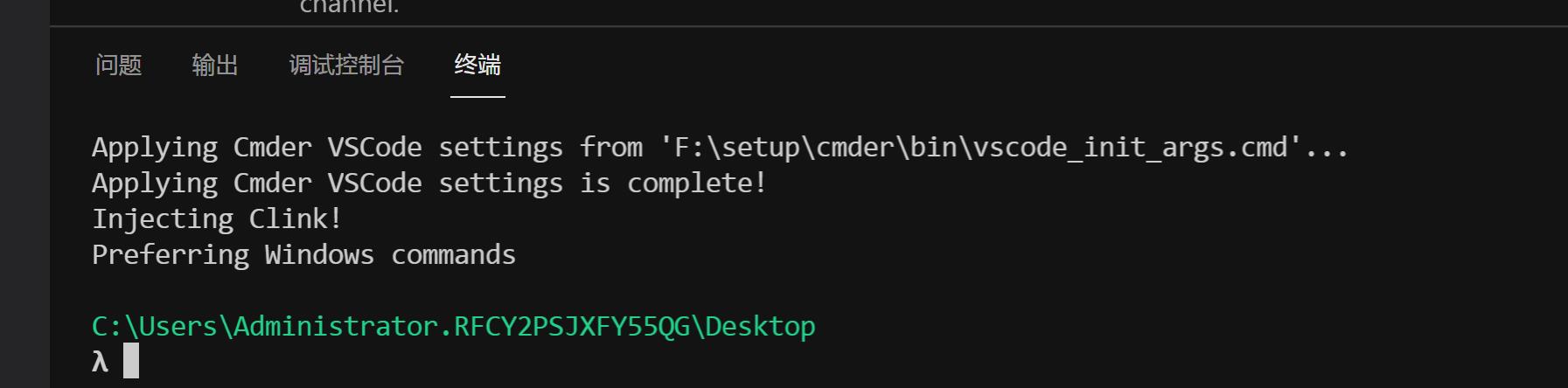
以上是关于一款运行于windows上的linux命令神器-Cmder(用过后爱不释手)的主要内容,如果未能解决你的问题,请参考以下文章
一款开源的截图神器,支持 macOS/Windows/Linux
命令行管理 Linux服务器困难?别怕,今天介绍一款基于 Web 的Linux管理神器:Webmin